Die neueste Version von Windows Security verfügt über einige erweiterte Sicherheitsfunktionen wie Ransomware-Schutz und Exploit-Schutz. Obwohl die Anwendung Windows Defender oder Windows Security fehlerfrei ist, können Benutzer manchmal auf Probleme stoßen.
Einige Windows 11-Benutzer haben kürzlich Probleme mit Microsoft Security gemeldet. Benutzer haben behauptet, dass die Windows-Sicherheitsanwendung einen Fehler anzeigt und den Scan manchmal nicht ausführt. Wenn Sie also auch mit Windows Security-bezogenen Problemen auf Ihrem Windows 11 zu kämpfen haben, sollten Sie es zurücksetzen.
1. Setzen Sie Windows Defender über PowerShell zurück
Bei dieser Methode wird das PowerShell-Dienstprogramm verwendet, um die Windows Defender-Anwendung neu zu installieren. Hier sind einige der einfachen Schritte, die Sie befolgen müssen.
1. Klicken Sie zunächst auf die Windows 11-Suche und geben Sie PowerShell ein . Klicken Sie anschließend mit der rechten Maustaste auf PowerShell und wählen Sie Als Administrator ausführen .
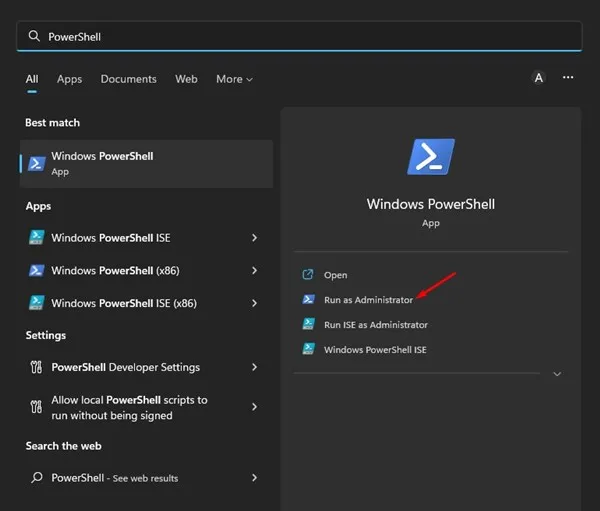
2. Geben Sie nun im PowerShell-Fenster den folgenden Befehl ein und drücken Sie die Eingabetaste .
Get-AppxPackage Microsoft.SecHealthUI -AllUsers | Reset-AppxPackage
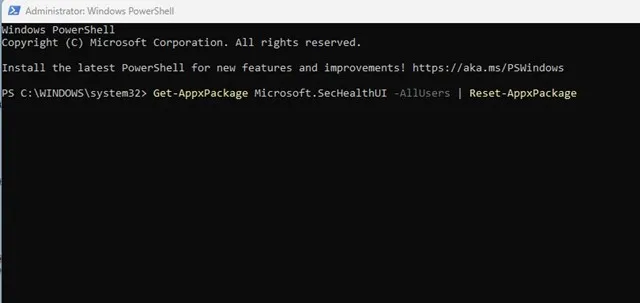
3. Warten Sie nun einige Sekunden, bis der Scan abgeschlossen ist.
Sobald die Neuinstallation abgeschlossen ist, starten Sie Ihren Windows 11-Computer neu. Nach dem Neustart können Sie Windows Security problemlos ausführen.
2. Setzen Sie die Windows-Sicherheit über die Einstellungen zurück
Bei dieser Methode verwenden wir die Einstellungen-App von Windows 11, um die Windows-Sicherheitsanwendung zurückzusetzen. Hier sind einige der einfachen Schritte, die Sie befolgen müssen.
1. Klicken Sie zunächst auf die Start-Schaltfläche von Windows 11 und wählen Sie „Einstellungen“ aus .
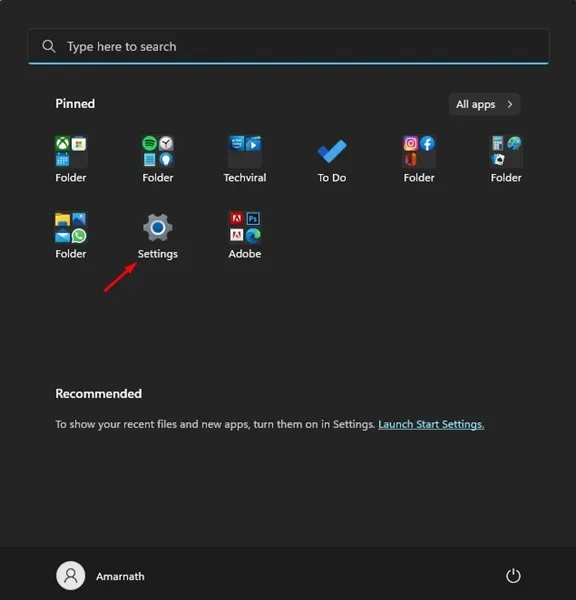
2. Klicken Sie im linken Bereich der App „ Einstellungen“ auf „Apps“ .
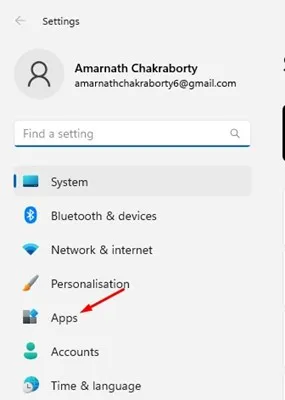
3. Klicken Sie rechts auf die Option „Installierte Apps“ .
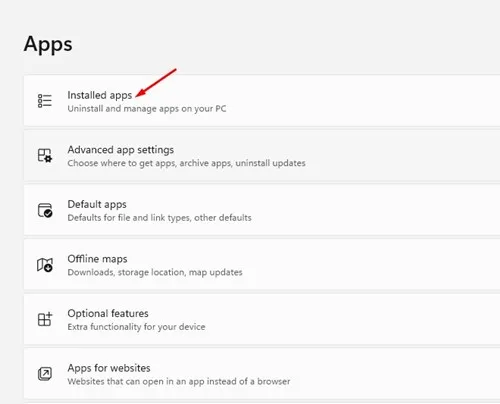
4. Scrollen Sie unter „Installierte Apps“ nach unten und suchen Sie nach „Windows-Sicherheit“. Klicken Sie anschließend auf die drei Punkte neben „Windows-Sicherheit“.
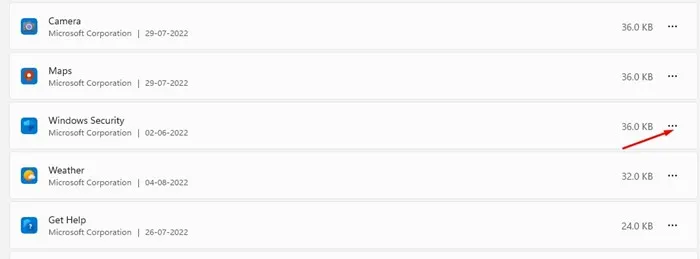
5. Tippen Sie in der angezeigten Optionsliste auf Erweiterte Optionen .
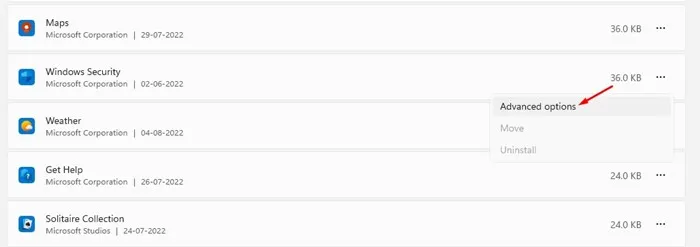
6. Klicken Sie in den erweiterten Optionen auf die Schaltfläche „Zurücksetzen“ .
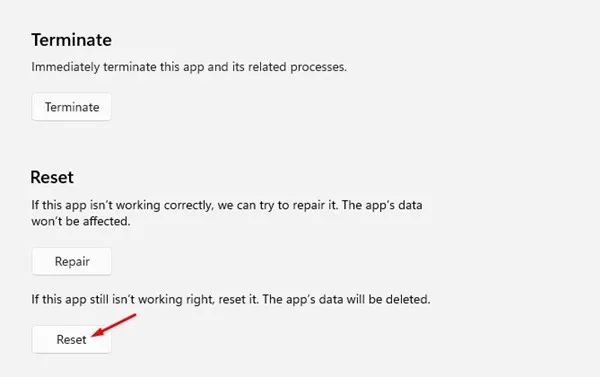
So können Sie die Windows-Sicherheitsanwendung in den Windows 11-Einstellungen zurücksetzen.
3. Setzen Sie die Windows-Sicherheits-App mit CMD zurück
Wie die Powershell können Sie auch das Dienstprogramm „Eingabeaufforderung“ verwenden, um die Windows-Sicherheits-App zurückzusetzen. Befolgen Sie dazu die beschriebenen Schritte.
1. Geben Sie CMD in die Windows 11-Suche ein. Klicken Sie anschließend mit der rechten Maustaste auf CMD und wählen Sie Als Administrator ausführen.
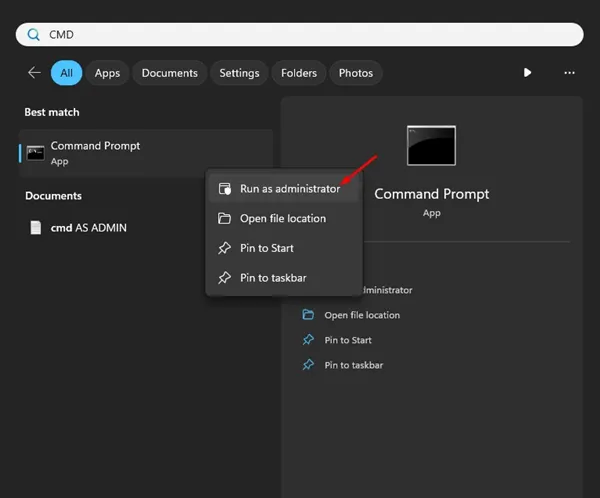
2. Wenn die Eingabeaufforderung geöffnet wird, fügen Sie den Befehl ein und drücken Sie die Eingabetaste.
PowerShell -ExecutionPolicy Unrestricted -Command "& {$manifest = (Get-AppxPackage *Microsoft.Windows.SecHealthUI*).InstallLocation + '\AppxManifest.xml' ; Add-AppxPackage -DisableDevelopmentMode -Register $manifest}"
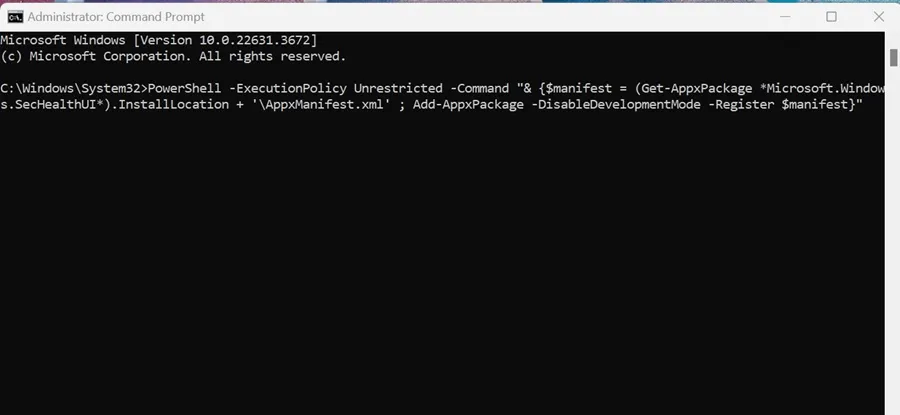
Starten Sie Ihren PC nach der Ausführung des Befehls neu und starten Sie die Windows-Sicherheits-App. Dadurch wird die Windows-Sicherheits-App zurückgesetzt.
Dies sind die beiden besten Möglichkeiten, die Windows-Sicherheit in Windows 11 zurückzusetzen. Sie sollten das Sicherheitstool zurücksetzen, wenn Sie Probleme damit haben. Wenn Sie weitere Hilfe benötigen, lassen Sie es uns in den Kommentaren unten wissen.
Schreibe einen Kommentar